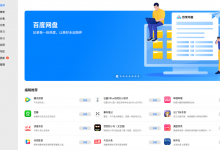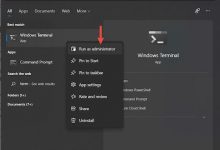文档以不同的纸张尺寸显示,例如A3,A4,信件等。在微软word中,您有很多选择,其中设置纸张大小也是其中之一。在这里,您可以设置所需的大小,也可以调整纸张的宽度和高度,如果您希望所有文档使用相同的格式重复,那么您也可以将其设置为默认值。这样,您无需在每次进行打印时都更改纸张大小。无论如何,设置为默认值并不意味着一旦设置就无法更改,当然可以完成。但是,如果您经常使用相同的大小格式,则使用此选项是为了方便起见。最常见的人更喜欢使用A4尺寸,因此在本文中,让我们看看如何将纸张尺寸设置为A4并将其设置为默认值。如果您需要其他尺寸(如 A3、A5 等),则遵循相同的过程。
将默认纸张大小设置为 A4
步骤 1 –打开微软单词
步骤 2 –点击顶部的布局标签
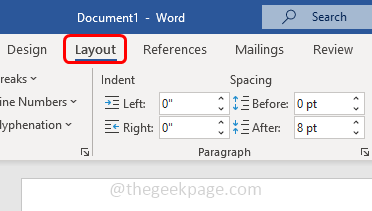
第 3 步 –在页面设置部分,单击右上角的小箭头标记
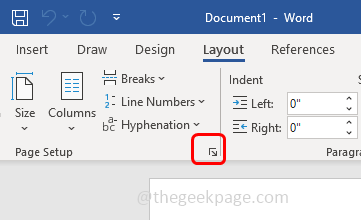
第 4 步 –将出现一个页面设置窗口,转到纸张选项卡
步骤 5 –在纸张大小下拉列表中,选择 A4 大小

步骤6 –然后单击设置为默认按钮
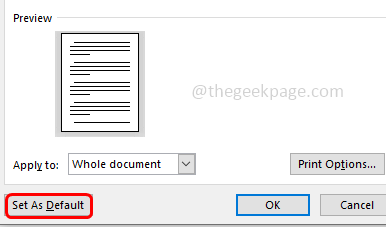
步骤 7 –出现一个确认弹出窗口,单击“是”,A4纸张大小设置为默认值。